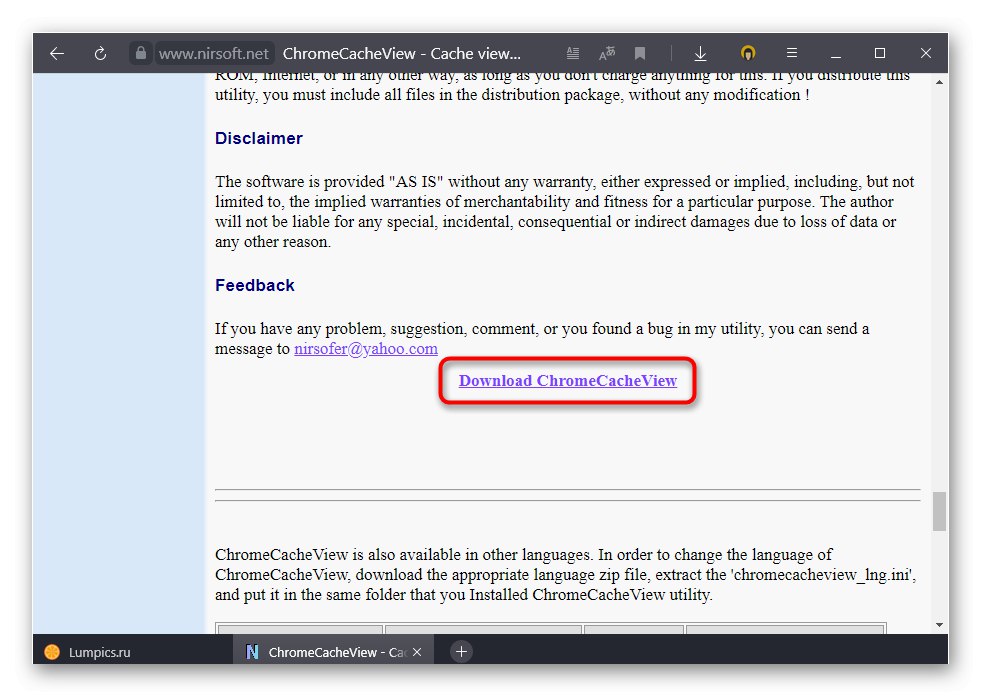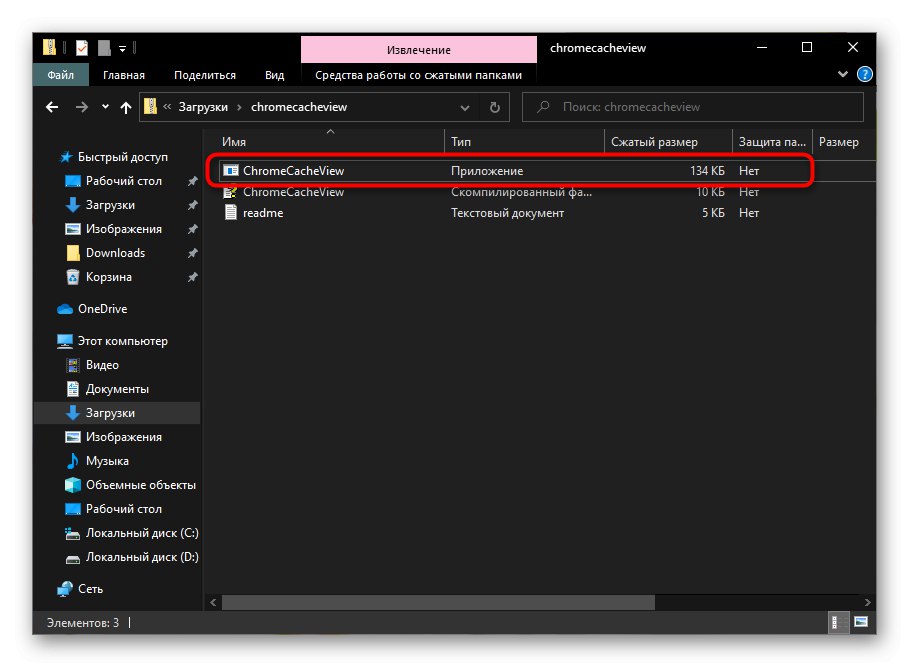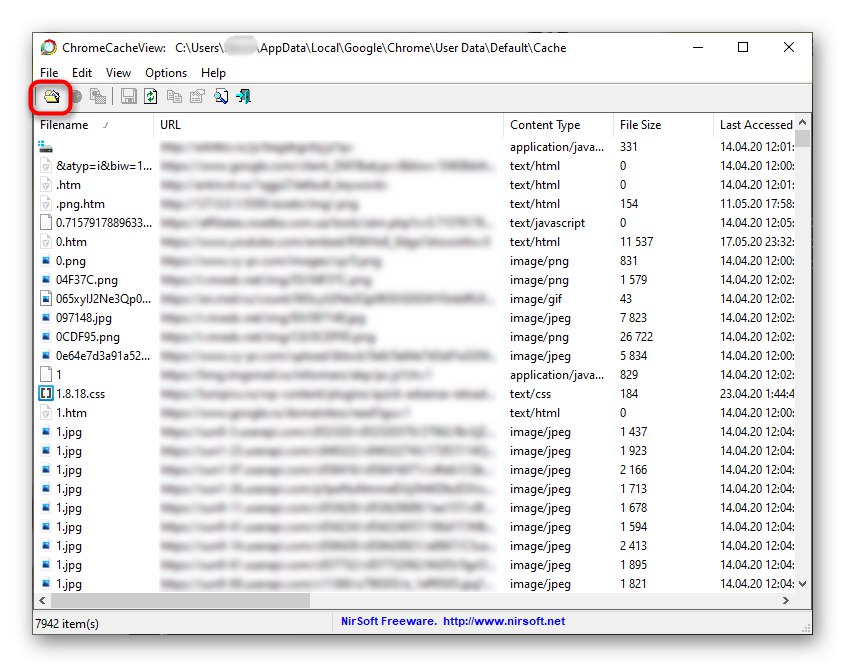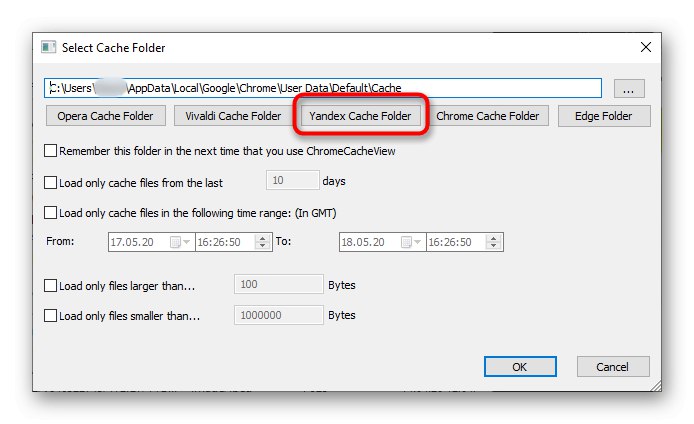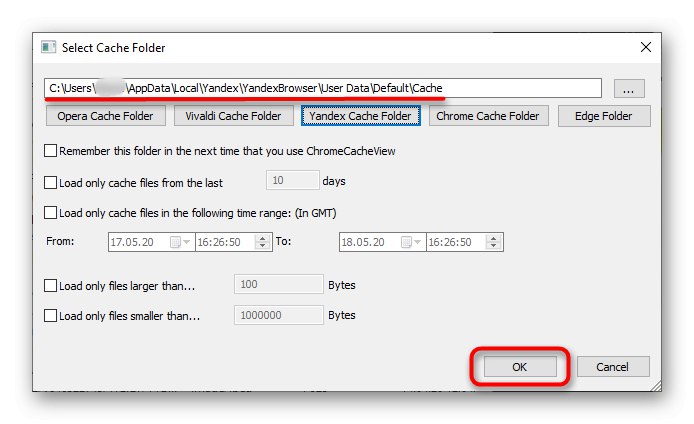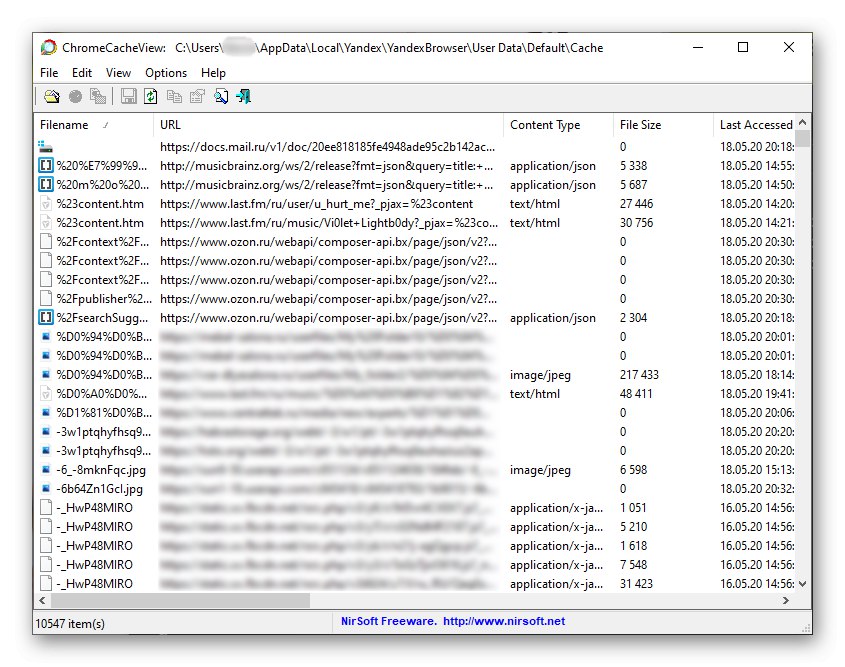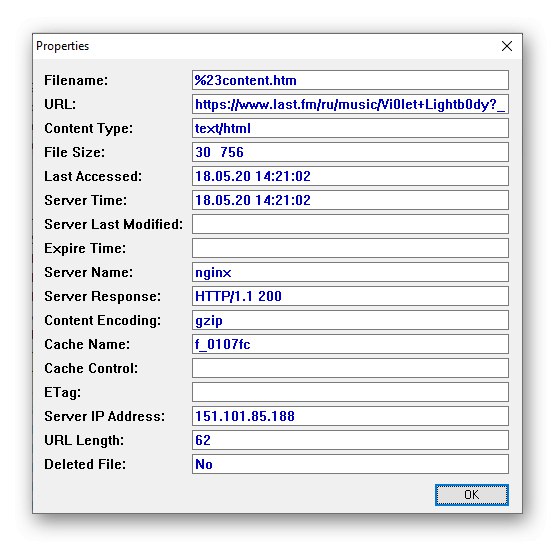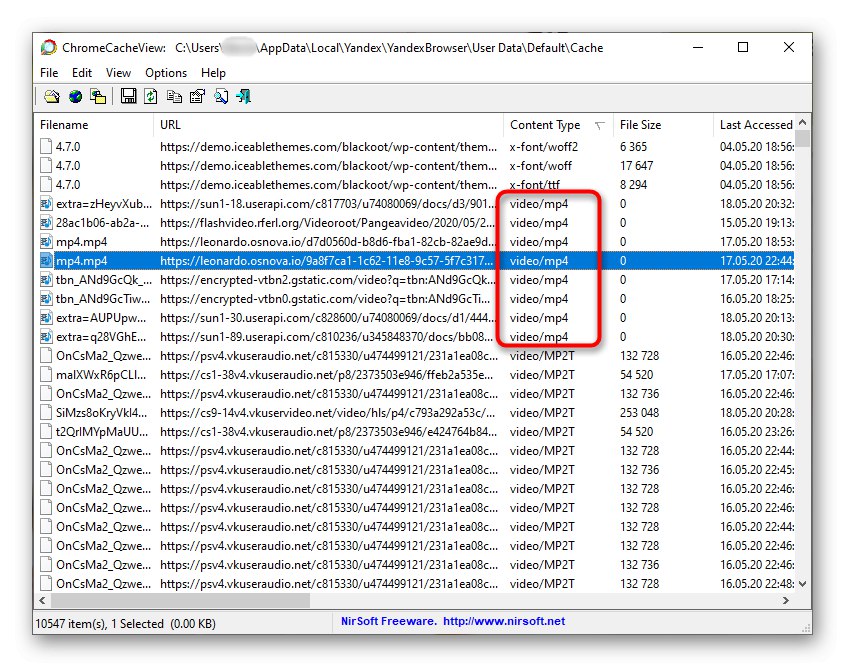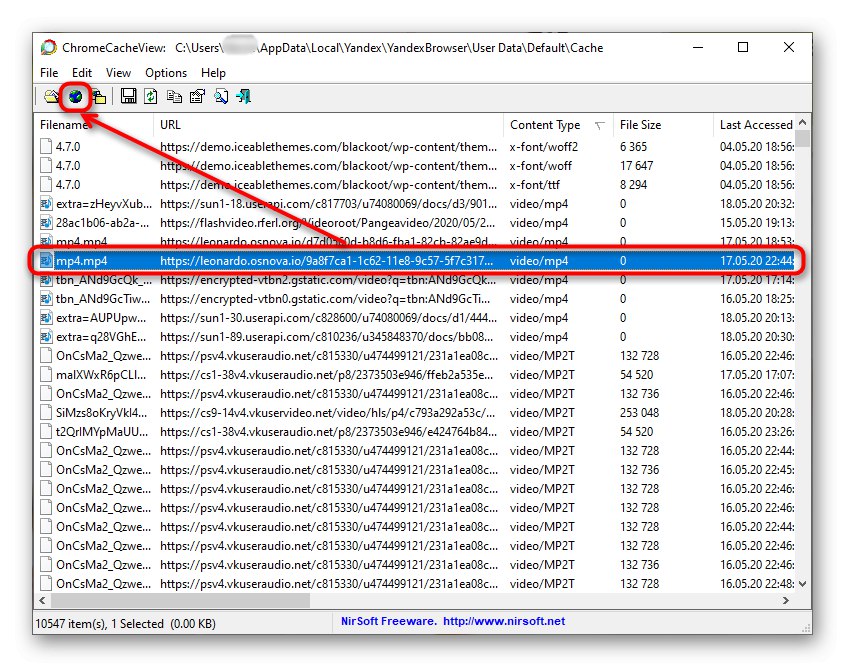Przez wyrażenie „przeglądanie pamięci podręcznej” użytkownicy mają na myśli dwie opcje: jedną należy przeglądać zbuforowaną stronę witryny, a drugą - pliki samej pamięci podręcznej przechowywane na komputerze. Artykuł omawia obie metody i możesz od razu przejść do czytania tylko tej, która rozwiązuje problem.
Opcja 1: wyświetl strony w pamięci podręcznej
Do końca Przeglądarka Yandex przeglądać zapisane wersje stron, można skorzystać z dowolnej wygodnej wyszukiwarki.
- Otwórz Yandex lub Google i wprowadź w linii wyszukiwania nazwę artykułu, którego pamięć podręczną chcesz wyświetlić. Na podstawie nazwy witryny w linku wybierz wynik i kliknij przycisk ze strzałką. Użyj pozycji z listy rozwijanej „Zapisana kopia”.
- Kopia strony otworzy się w nowej karcie, a data jej zapisania w pamięci podręcznej zostanie wskazana w prawym górnym rogu. Ważne jest, aby wiedzieć, że wyszukiwarka okresowo wykonuje nowe zdjęcia, o ile witryna działa. Jeśli nie działa, zobaczysz ostatnią zapisaną wersję.
- Dla większej wygody podczas wyszukiwania dodaj operator na końcu wiersza
site: example.comgdzie example.com - Adres strony internetowej. Następnie wyniki będą wyświetlane tylko dla tej witryny. Przykład czegoś takiego z soringpcrepair.com widać na poniższym zrzucie ekranu. - Możesz zrobić to samo w Google.
- Proces przeglądania strony w pamięci podręcznej jest identyczny.
- Jeśli masz tylko link do strony, wklej go w polu wyszukiwania (nie w pasku adresu przeglądarki, ale w polu wewnątrz wyszukiwarki). Zazwyczaj pierwszy wynik wyświetla stronę, której szukasz.
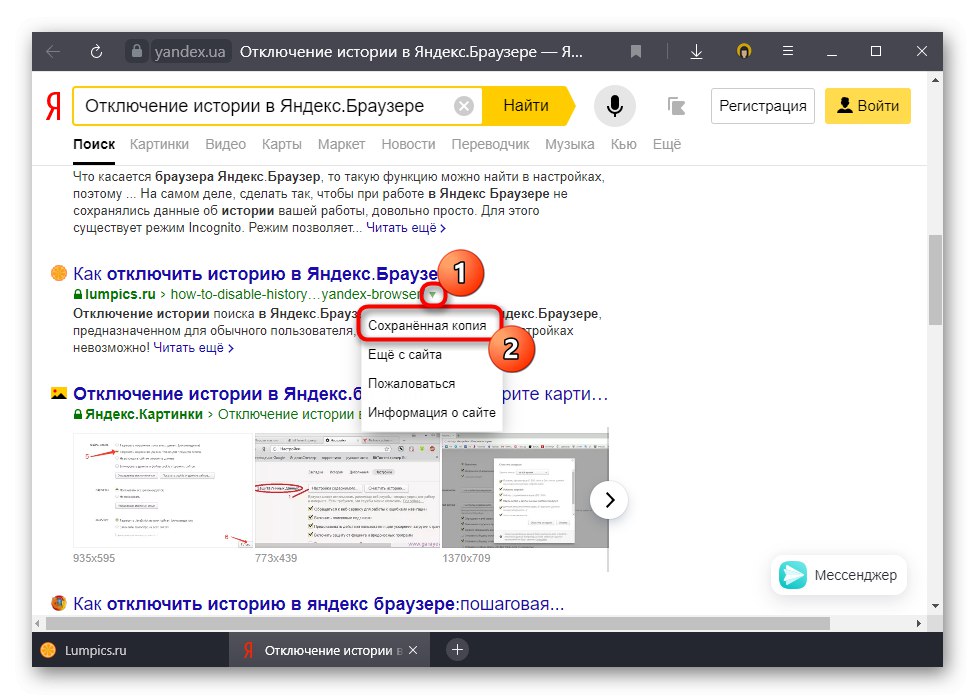
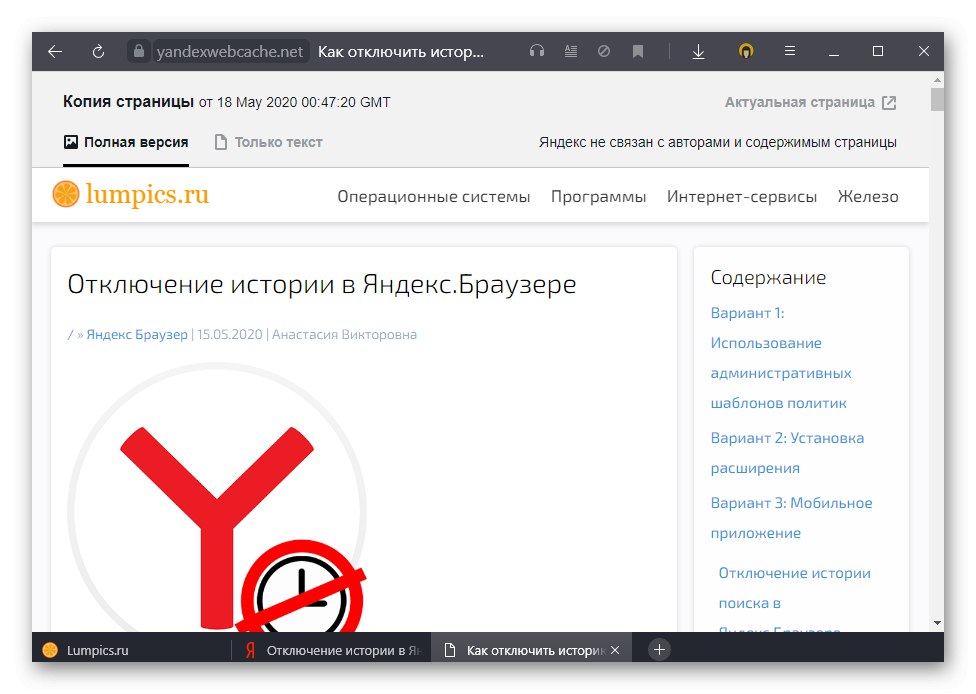
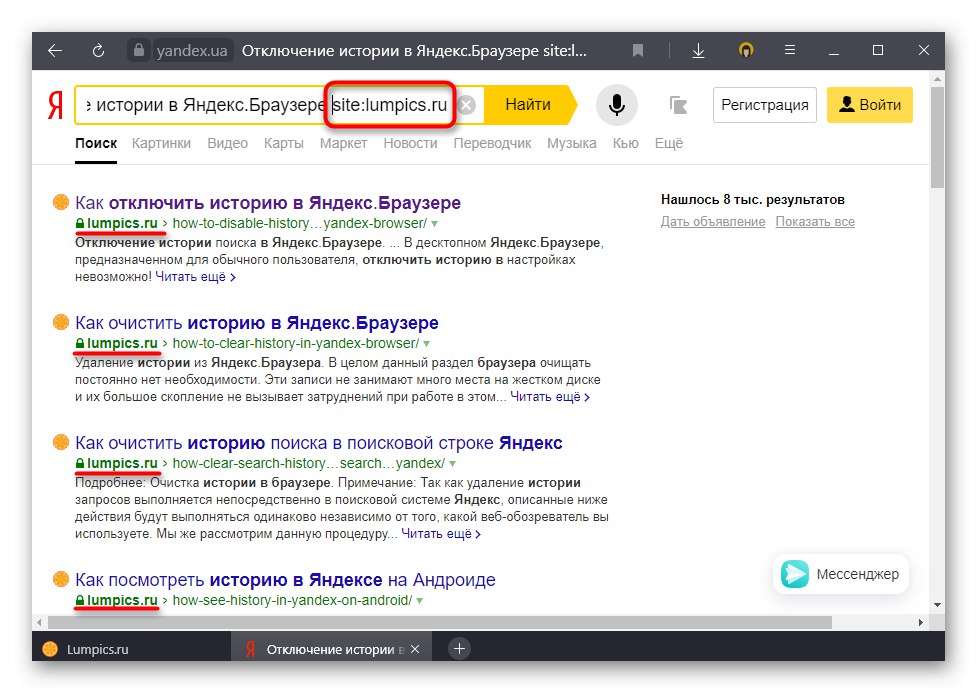
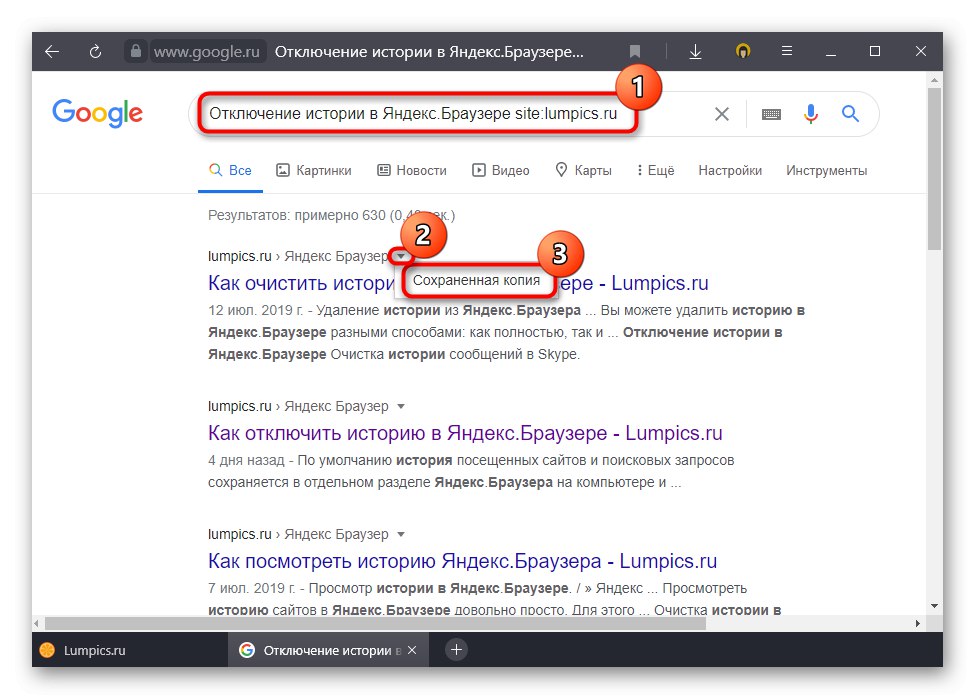
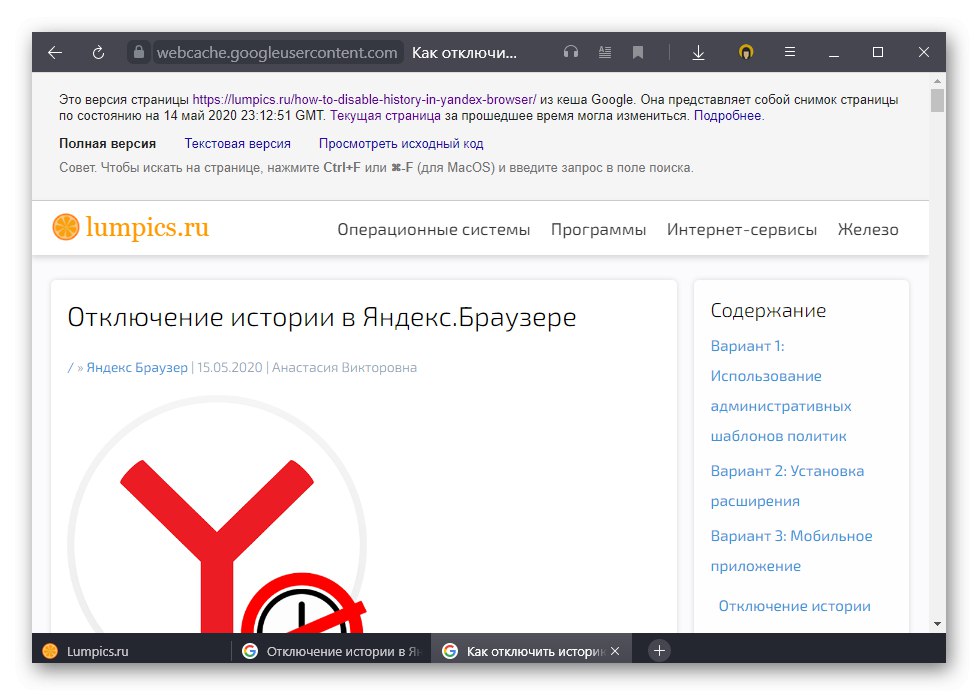
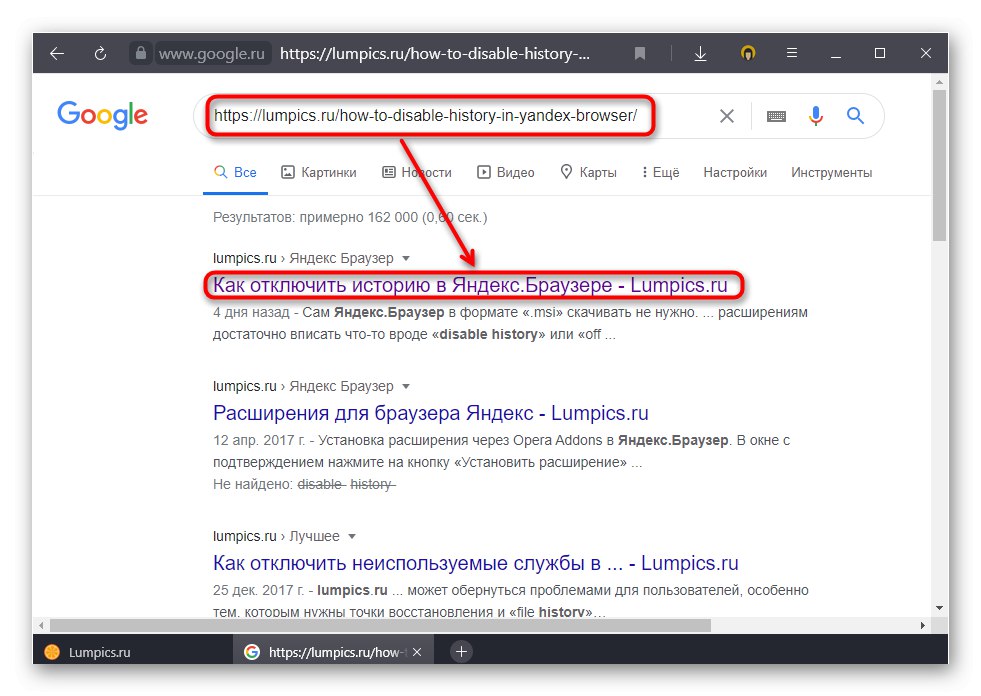
Niestety, wyszukiwarki nie zapewniają wyboru daty, dla której chcesz przeglądać stronę. Jeśli potrzebujesz starszej wersji strony, możesz skorzystać z niezależnej usługi.
- Otwórz witrynę i wklej tam link lub słowa kluczowe (preferowane jest to pierwsze). Zostanie natychmiast wyszukany w bazie danych, co zajmie trochę czasu. Jeśli witryna została zapisana w pamięci podręcznej (co nie zawsze ma miejsce), zostanie wyświetlony kanał z listą lat - wybierz ten, którego potrzebujesz i spójrz na kalendarz poniżej.
- Kręgi oznaczają daty, w których strona została przechwycona. Kliknij interesującą Cię osobę i kliknij link w postaci dokładnej godziny.
- Możesz więc zobaczyć, jak ta lub inna strona internetowa wyglądała w różnych latach jej istnienia. Możesz także szybko przełączać się między okresami za pomocą górnego panelu z archive.org.
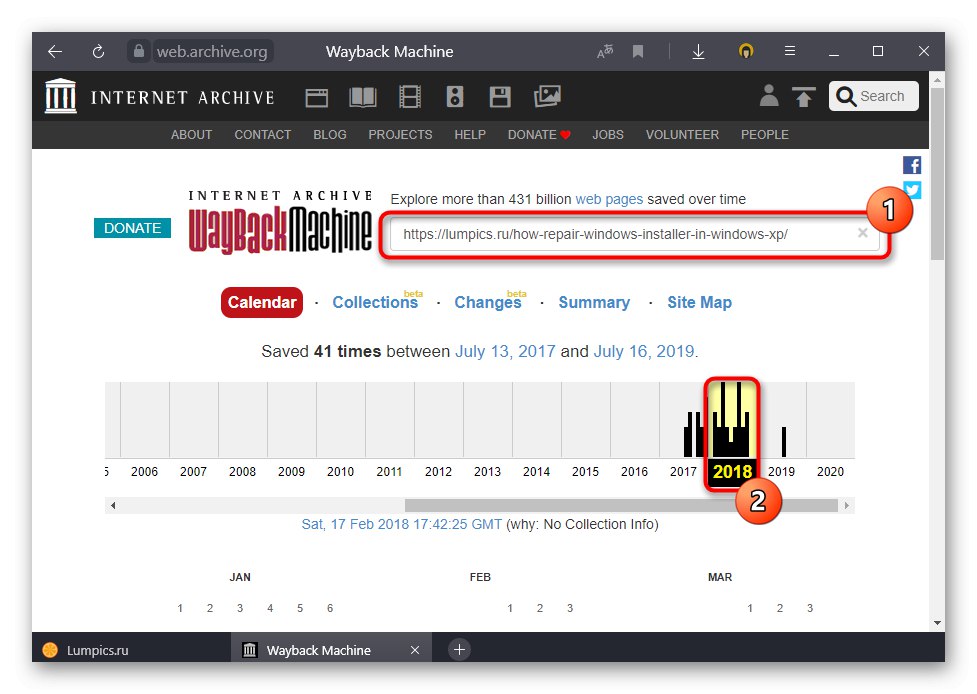
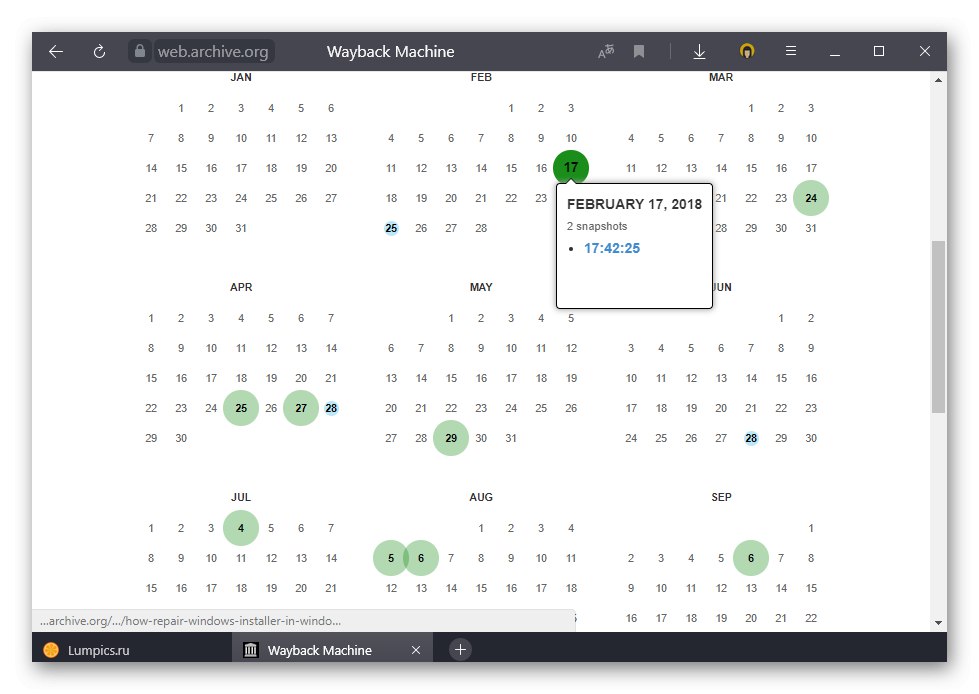
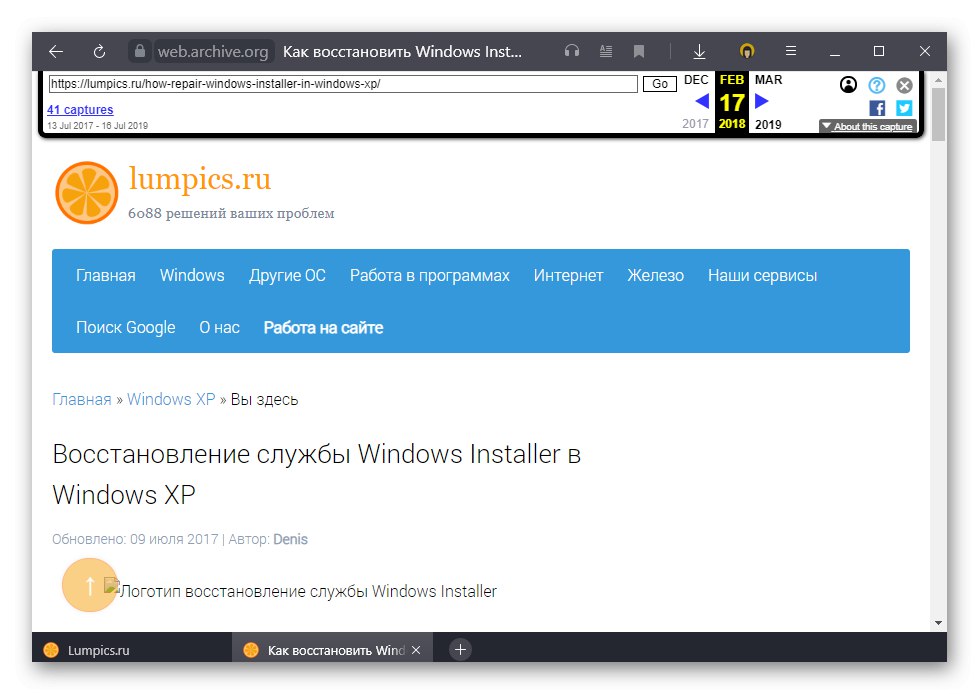
Opcja 2: Wyświetl pliki pamięci podręcznej
Przeglądarka zapisuje całą swoją pamięć podręczną na dysku twardym. Można to wykorzystać do przeglądania plików do określonych celów, ale tylko za pomocą dodatkowego oprogramowania. Będziemy używać bezpłatnej aplikacji ChromeCacheView.
Pobierz ChromeCacheView z oficjalnej strony internetowej
- Będąc na stronie programu, możesz zapoznać się z podstawowymi informacjami na jego temat. Link do pobrania znajduje się na dole strony i nazywa się „Pobierz ChromeCacheView”.
- Działa bezpośrednio ze skompresowanego folderu, rozpakowywanie i instalacja nie są wymagane.
- Początkowo, jeśli komputer jest zainstalowany Google Chrome, jego pamięć podręczna zostanie otwarta. Zmień folder na ten, który używa Yandex. Aby to zrobić, kliknij przycisk w postaci folderu z dokumentem.
- Kliknij Folder pamięci podręcznej Yandexjeśli jesteś pewien, że pamięć podręczna się tam znajduje. Ci, którzy przenieśli go na przykład na inny dysk, muszą kliknąć przycisk z trzema kropkami i sami wskazać ścieżkę.
- Po zmianie folderu na żądany kliknij "OK".
- Zobaczysz listę wszystkich obiektów w pamięci podręcznej. Są prezentowane jako linki, ale nie wszystkie z nich działają. Dodatkowe kolumny aplikacji i domeny odsyłaczy pomagają w poruszaniu się po nich.
- Dwukrotne kliknięcie określonego wyniku otworzy jego właściwości. Być może są tam potrzebne informacje.
- Często użytkownicy przeszukują pamięć podręczną pod kątem treści multimedialnych, na przykład filmów lub zdjęć. Zorganizuj wyświetlanie rekordów, klikając kolumnę "Typ zawartości", znajdź żądany format i wyświetl podgląd wyników.
- Linki do nich są zwykle klikalne - wybierz linię i kliknij przycisk z globusem. Link otworzy się domyślnie w nowej karcie przeglądarki.
- Jeśli potrzebujesz innych działań z pamięcią podręczną, dowiedz się więcej o możliwościach programu do ich implementacji. Pomoże w tym również strona programu, na której prezentowane są różnego rodzaju instrukcje i objaśnienia.